Kuuden vuoden Windows 10-ilmoituksen jälkeen Windows 11 on täällä uusien ja jännittävien ominaisuuksien, uudistetun käyttöliittymän uudistuksen, monien mukautusvaihtoehtojen ja paljon muuta. Tässä artikkelissa tarkastelemme perusteellisesti viittä suosituinta uutta ja mielenkiintoista ominaisuutta, jotka erottavat Windows 11: n edellisestä vastaavasta.
Ainutlaatuinen Windows-kuvake ja hakukohde
Selkein muutos, jonka huomaat aluksi, on Windows-kuvakkeen ja hakukentän sijainti. Windows-kuvake oli aiemmin tehtäväpalkin vasemmassa reunassa. Käynnistä-valikon avaava Windows-kuvake on kuitenkin tehtäväpalkin keskellä, mikä tekee siitä kätevämmän.
Perinteinen hakukenttä”Kirjoita tähän hakua varten “korvataan uudella vain kuvakkeita koskevalla hakuvaihtoehdolla.

Jos haluat tietää, miten hakukenttää mukautetaan, lue tämä artikkeli.
HD, kiiltävät kuvakkeet, parannetut animaatiot
Windows 11: n Microsoft-sovellusten uudet kuvakkeet näyttävät olevan kiiltävämpiä, sileämpiä ja houkuttelevampia kuin Windows 10: ssä.
Kaikissa ikkunoissa on varjo 3D-efektin saamiseksi. Windows-haku-ja Käynnistä-valikossa ja useissa muissa sovellusikkunoissa on pyöristetyt reunat, mikä lisää esteettistä merkitystä.
Uudet maksimointi/minimointi, avaaminen/sulkeminen sovellusanimaatiot ovat sujuvia ja yksinkertaisia, mikä antaa ainutlaatuisen kokemuksen tehtäväpalkin kuvakkeille.
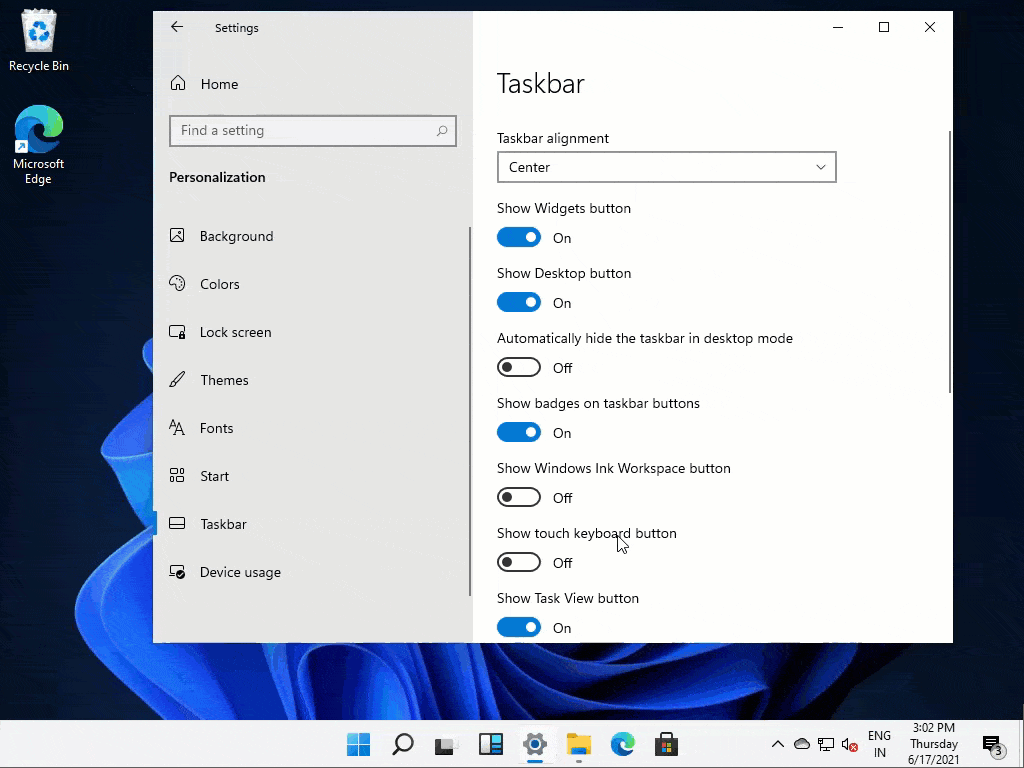
Hupun alla on paljon animaatioita, jotka tekevät uudesta käyttöjärjestelmästä houkuttelevamman.
Uusi ja parannettu tehtäväpalkki
Myös tehtäväpalkissa on merkittäviä muutoksia. Vaikka oletusasetukset ovat keskittyneet Windows 11: een, voit muuttaa sen myös “Vasemmalle ”-puolelle. Voit myös ottaa widgetit käyttöön tai poistaa ne käytöstä ja tehdä muita mukautuksia asetuksista.
Näytön tehtäväpalkin koon suurentaminen tai pienentäminen poistetaan yhdessä muiden tehtäväpalkin mukautusten kanssa Tehtäväpalkin asetukset-sivulla.
Parannettu jaetun näytön ominaisuus
Windows 11: n jaetun näytön ominaisuus on huomattavasti parempi kuin Windows 10: ssä. Uusi jaetun näytön ominaisuus voidaan vaihtaa ilman
Voit käyttää tätä ominaisuutta tekemällä tämän-
1. Avaa kaikki sovellukset, joita haluat käyttää jaetussa näytössä.
2. Siirrä sitten hiiren osoitin sovelluksen Suurenna-painikkeeseen.
3. Sekunnin kuluttua huomaat useita jaettuja asetteluja. Napsauta vain haluamaasi asettelua.
Sovellus jaetaan valitsemasi asettelun mukaan.
Tämän uuden parannetun jaetun näytön avulla voit jakaa jopa neljä sovellusta näytölläsi.
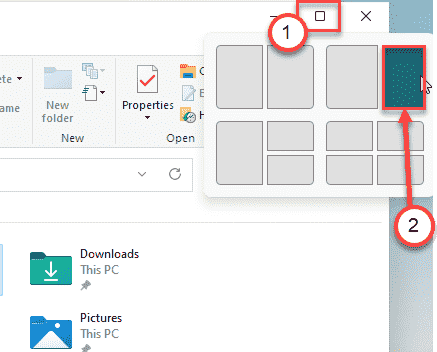
Siinä! Sinun ei enää tarvitse painaa Windows-näppäintä + nuolinäppäintä, jos haluat jakaa näytön.
Kelluvat vekottimet pyöristetyllä neliöllä
Widgetit saivat täydellisen uudistuksen nykyisestä Windows 10-versiostamme. Uusissa widgeteissä on pyöristetyt neliön muotoiset välilehdet, joissa on erilaisia uutisia, säätietoja, räätälöityjä tietoja erilaisista asioista ja läpinäkyvyysvaikutus käytössä. esteettinen ilme työpöydällesi.
Uusien widgetien mielenkiintoisin osa on se, että siinä on ääretön vieritys -ominaisuus, jonka avulla voit selata lähes loputtoman määrän kiinnostuksen kohteitasi olevia artikkeleita.
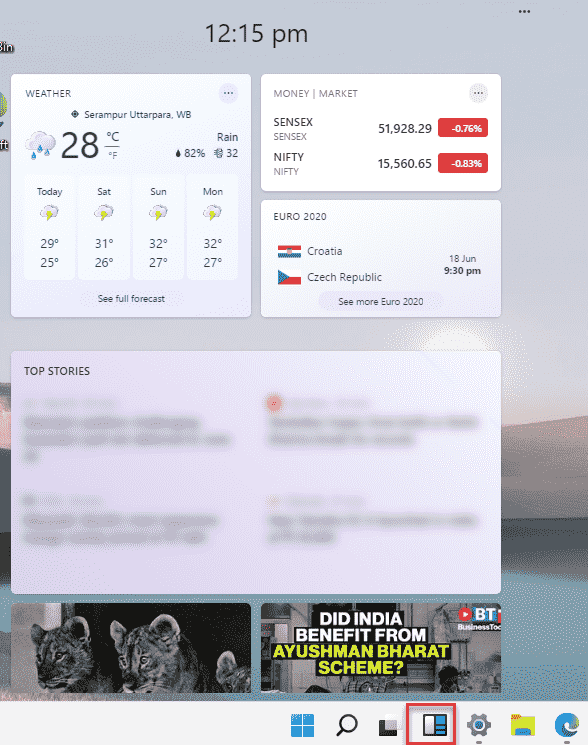
Jos et halua widgetejä, voit poistaa ne käytöstä asetuksista. Lue tämä artikkeli tehtäväpalkin mukauttamisesta Windows 11: ssä.
Rakennettu pelaajille
Windows 11 näyttää pakattavan melko paljon hyödyllisiä ominaisuuksia pelaajille. Uusi Xbox-sovellus on integroitu paremmin Windows 11-käyttöjärjestelmään, ja se tarjoaa hyödyllisen nopean pääsyn Xbox Game Pass-työkaluihin, ystäviin ja yhteisötoimintoihin sekä Xbox Storeen pienemmän kokemuksen saamiseksi. Windows 11 on optimoitu käyttämään vähemmän resursseja käyttöjärjestelmän käyttämiseen ja ohjaamaan loput pelitoimintoihin, mikä mahdollistaa vankemman ympäristön.
Täysin uudesta Microsoft Storesta on myös huhu, jonka käyttöliittymän merkittävä muutos ei ole toistaiseksi.
Siellä on paljon pienempiä hupun alla tapahtuvia muutoksia, kuten uudet kosketuslevyn asetukset, sovellusten akun käyttönäkymä, uusi optimoitu ja nopeampi hakukenttä, Power Automate Desktop-työkalu ja paljon muuta.
Sambit on konetekniikan insinööri, joka rakastaa kirjoittaa Windows 10: stä ja ratkaisuista outoimpiin mahdollisiin ongelmiin.


